iPhone/iPad’i Yeni iPhone’a Nasıl Klonlayabilirim?
Yeni bir iOS cihazınız varsa, iPhone’u yeni iPhone’a kopyalamanın kolay bir yolunu arıyor olmalısınız. Yeni bir iPhone almak kesinlikle heyecan verici olsa da, verileri aktarmak yapılacak en sıkıcı şey olabilir. Verilerimizi bir cihazdan diğerine taşıdıktan sonra bile bazı önemli dosyaları kaybediyoruz. Aynı ikilemi yaşıyorsanız ve iPhone’u iPad veya iPhone’a klonlamak için akıllı ve hızlı bir çözüm arıyorsanız, görevinizi burada durdurabilirsiniz. Bu kılavuzda, bir iPhone’u nasıl klonlayacağınıza dair iki farklı yolla sizi tanıştıracağız.
Bölüm 1: 1 tıklama ile iPhone’u yeni iPhone’a nasıl klonlayabilirim?
Bir iPhone’u nasıl klonlayacağınızı öğrenmenin güvenilir ve hızlı bir yolunu arıyorsanız, DrFoneAraç Anahtarı bir deneme. DrFoneTool araç setinin bir parçası olarak, tüm önemli dosyaları bir cihazdan diğerine doğrudan aktarabilir. İOS’un önde gelen tüm sürümleriyle (iPhone X ve iPhone 8/8 Plus dahil) uyumlu olduğundan, iPhone’u yeni iPhone’a kopyalamakta herhangi bir sorunla karşılaşmazsınız.

DrFoneTool – Telefon Transferi
1-Tıkla Telefondan Telefona Transfer
- Kolay, hızlı ve güvenli.
- Verileri farklı işletim sistemlerine sahip cihazlar arasında, yani iOS’tan Android’e taşıyın.
-
En son iOS sürümünü çalıştıran iOS cihazlarını destekler

- Fotoğrafları, kısa mesajları, kişileri, notları ve diğer birçok dosya türünü aktarın.
- 8000’den fazla Android cihazı destekler. Tüm iPhone, iPad ve iPod modelleri için çalışır.
Bir iPhone’u nasıl klonlayacağınızı öğrenmek için DrFoneTool Switch’i kullanmak oldukça kolaydır. İPhone’u yeni iPhone’a klonlamak için bu üç adımı izleyin.
1. Adım: Kaynağı ve hedef iOS cihazını bağlayın
Başlamak için, bilgisayarınızda DrFoneTool araç setini başlatın. Uygulama hem Windows hem de Mac sistemleri için kullanılabilir.
İPhone’u iPad’e klonlamak veya tam tersi için bir yıldırım veya USB kablosu kullanarak her iki iOS cihazını da sisteminize bağlayın. DrFoneTool’un arayüzü başlatıldığında, başlamak için “Değiştir” seçeneğine tıklayabilirsiniz.

Uygulama, cihazlarınızı otomatik olarak algılar ve bunları kaynak ve hedef cihaz olarak görüntüler. Sisteminiz cihazınızı algılayamıyorsa, tekrar bağlayabilirsiniz. Ek olarak, her iki cihazın konumunu değiştirmek için “Çevir” düğmesini kullanabilirsiniz. Verilerinizin kaynaktan hedef cihaza aktarılacağını söylemeye gerek yok.
Adım 2: Aktarmak istediğiniz verileri seçin
Şimdi, iPhone’u yeni iPhone’a klonlamak için aktarmak istediğiniz içerik türünü seçebilirsiniz. Mesajlar, arama kayıtları, fotoğraflar vb. olabilir.

Bu şekilde, tüm bir cihazı klonlayabilir veya seçtiğiniz verileri seçerek aktarabilirsiniz.
3. Adım: Verilerinizi aktarmaya başlayın
Seçiminizi yaptıktan sonra “Aktarımı Başlat” butonuna tıklayarak işlemi başlatınız. Ayrıca klonlama işleminden önce hedef telefondaki tüm mevcut içeriği silmek için “Kopyalamadan önce verileri temizle” seçeneğini etkinleştirebilirsiniz.

DrFoneTool seçilen içeriği bir kaynaktan hedef iOS cihazına aktaracağından, arkanıza yaslanın ve bir süre bekleyin. Sorunsuz bir işlem için her iki cihazın da sisteme bağlı olduğundan emin olun.
Transfer işlemi başarıyla tamamlandığında size bilgi verilecektir. Artık uygulamayı kapatabilir ve cihazların bağlantısını güvenle kesebilirsiniz.

Bu şekilde, tek bir tıklamayla iPhone’u yeni iPhone’a kopyalayabileceksiniz!
Bölüm 2: iCloud kullanarak iPhone’u yeni iPhone’a nasıl klonlayabilirim?
DrFoneTool Switch’i kullanarak, bir iPhone’u doğrudan saniyeler içinde nasıl klonlayacağınızı öğrenebilirsiniz. Yine de, iPhone’u iPad’e (veya başka bir iOS cihazına) kablosuz olarak kopyalamak istiyorsanız, iCloud’u da kullanabilirsiniz. Varsayılan olarak Apple, her iCloud hesabına 5 GB boş alan sağlar. Daha fazla veri aktarmak isterseniz ek alan da satın alabilirsiniz.
Bu teknikte, önce kaynak cihazınızı iCloud hesabınızla senkronize etmeniz ve daha sonra yeni cihazı iCloud hesabınız üzerinden kurmanız gerekir. Bir iPhone’u nasıl klonlayacağınızı öğrenmek için şu adımları izleyin:
1. İlk olarak, kaynak iOS aygıtının kilidini açın ve Ayarlar > iCloud > Depolama ve Yedekleme’ye gidin. Buradan “iCloud Yedekleme” seçeneğini açmanız gerekiyor.
2. İçeriğinizin yedeğini almak için “Şimdi Yedekle” düğmesine dokunun. Ek olarak, iCloud hesabınızla senkronize etmek istediğiniz içerik türünü de buradan seçebilirsiniz.
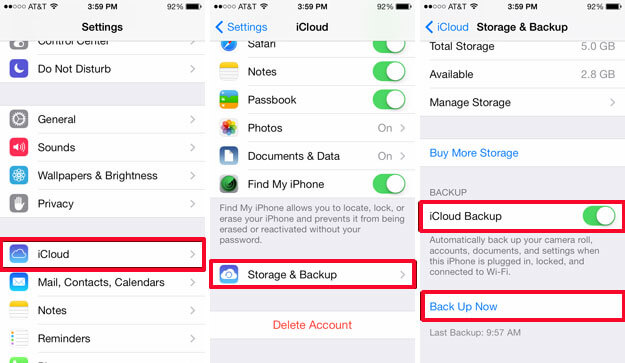
3. Tüm içeriğiniz senkronize edildikten sonra hedef cihazı açabilirsiniz. Telefonunuzu zaten kullanıyorsanız, çözüm yalnızca yeni bir cihaz kurarken çalışacağı için tamamen sıfırlamanız gerekir.
4. Hedef iOS cihazı açık olacağından, cihazı kurmak için seçenekler sunacaktır. “iCloud yedeklemesinden geri yükle” seçeneğini seçin.
5. Cihaz sizden iCloud hesabı kimlik bilgilerinizle oturum açmanızı isteyecektir. Önceki cihazınızla senkronize edilen hesabın Apple kimliğini ve parolasını girdiğinizden emin olun.
6. Başarılı bir şekilde oturum açtıktan sonra, arayüz mevcut yedekleri görüntüleyecektir. İlgili dosyayı seçin ve iPhone’u kablosuz olarak yeni iPhone’a kopyalayın.
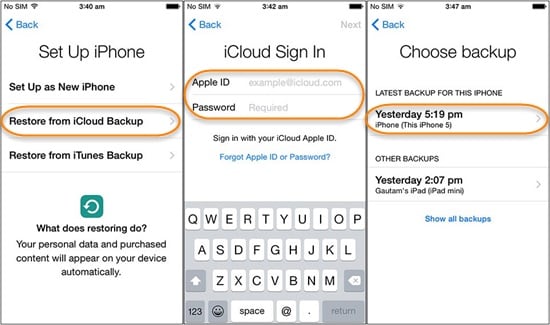
Bu basit adımları izleyerek iPhone’u iPad’e kopyalayabilir veya tam tersini yapabilirsiniz. Artık bir iPhone’u nasıl klonlayacağınızı bildiğinizde, verilerinizi kaybetmeden bir cihazdan diğerine kolayca geçebilirsiniz. Tek bir tıklamayla iPhone’u yeni iPhone’a kopyalamak istiyorsanız, kesinlikle DrFoneTool Switch’i denemelisiniz. Herhangi bir sorun yaşamadan bir iOS cihazından diğerine geçmenize yardımcı olacak olağanüstü bir araçtır.
En son makaleler

